win10查电脑网卡型号的方法教程|win10怎么查网卡的型号
发布时间:2018-10-27 16:41:15 浏览数: 小编:wuxin
有使用网卡的小伙伴们都知道自己的网卡型号吗?有的时候我们可能会需要知道自己的网卡型号,比如说在购买网卡的时候或者说是一些维修的时候。这些情况可能都要使用到自己的网卡型号,那么接下来我们就看看win10查电脑网卡型号的方法是什么吧。
1.按Win+R键打开运行。
1.按Win+R键打开运行。
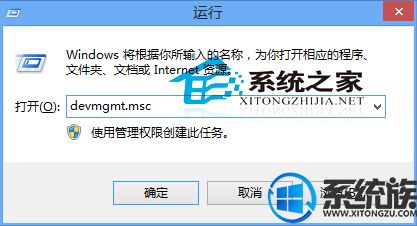
2.输入devmgmt.msc,回车,启动设备管理器。
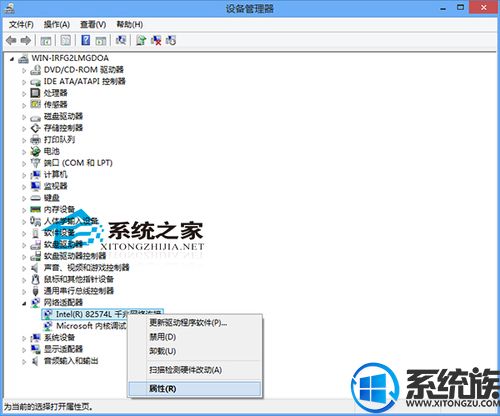
3.在设备管理器中找到网卡,点击右键,选择属性。
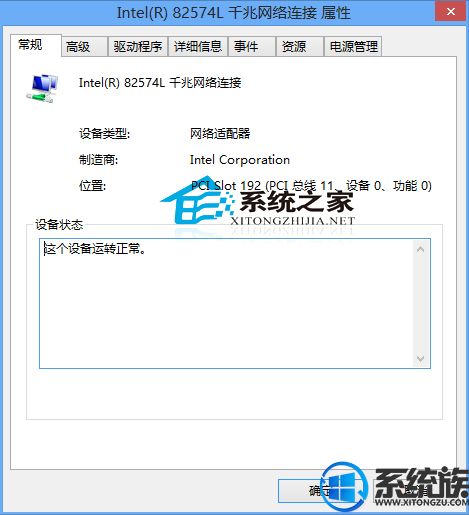
4.在网卡属性窗口中查看属性信息。
win10查看自己的电脑网卡的方法就是这样的,很简单对吧,有需要的小伙伴赶紧动手操作试一试吧。很高兴为大家解答。



















